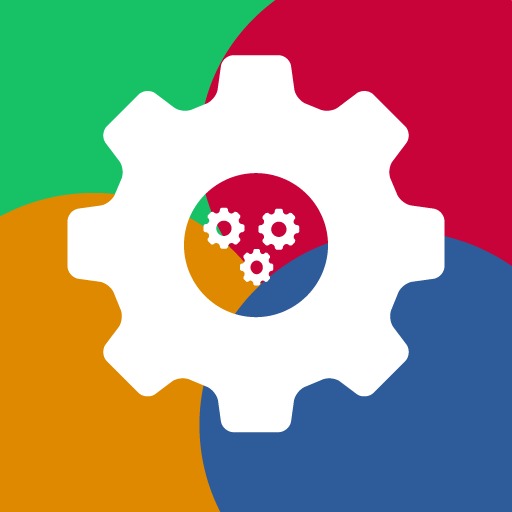
अपडेट प्ले सर्विसेज Google Play सेवाओं की स्थापित और अपडेट की गई तारीख को खोजने में मदद करती है, प्ले स्टोर की जानकारी और इसका उपयोग करके प्ले सेवाओं को भी अपडेट करती है।
एक संदेश "Google play services ने काम करना बंद कर दिया है" Android फ़ोन और टैबलेट पर एक बहुत ही सामान्य समस्या है।
== Google Play सेवाओं की त्रुटियों को ठीक करें ==
जब भी आप किसी त्रुटि का सामना करते हैं तो Google Play सेवाएं बंद हो जाती हैं। कई प्रकार की त्रुटियां हैं और यह टूल आपको सभी प्ले सर्विस रोकी गई त्रुटियों को ठीक करने का एक अंतिम समाधान देता है। आप ठीक कर सकते हैं:
• त्रुटि कोड 2
• त्रुटि कोड 3
• त्रुटि कोड 11
• त्रुटि कोड 18
• त्रुटि कोड 20
• त्रुटि कोड 24
• त्रुटि कोड 101
• त्रुटि कोड 103
• त्रुटि कोड 104
• त्रुटि कोड 110
• त्रुटि कोड 120
• त्रुटि कोड 194
• त्रुटि कोड 400
• त्रुटि कोड 403
• त्रुटि कोड 406
• त्रुटि कोड 410
• 481, 489, 491, 492, 495, 497, 501, 504, 505, 506, 693, 905, 906, 907, 911, 912, 919, 920, 921, 923, 924, 926 सहित कोड के साथ कई अन्य त्रुटियां , 927, 941, 944, 960, 961, 963।
त्रुटि RPC: S-5: AEC-0
यह त्रुटि संदेश Android उपयोगकर्ताओं के लिए दिखाई देने लगा। इसलिए हमने इस पर गौर किया और इस प्ले सेवाओं की समस्या को ठीक करने के लिए नीचे कुछ समाधान दिए गए हैं। यदि आपके पास Google Play Services का बहुत पुराना और पुराना संस्करण स्थापित है।
"Google play सेवाएं बंद हो गई हैं" त्रुटि के कई कारण उपलब्ध हैं। अगर यह अभी आपके लिए पॉप अप करना शुरू कर दिया है, तो हमारे पास इस प्ले सर्विसेज स्टॉप एरर को ठीक करने के कई तरीके हैं और देखते हैं कि आपके एंड्रॉइड डिवाइस के लिए कौन सा फिट बैठता है।
कार्यक्षमता और विशेषताएं
Play Store की अंतिम तिथि अपडेट की गई
प्ले सेवाओं को अपडेट करें।
Play सेवाओं ने काम करना बंद कर दिया है।
रिलीज की तारीख और प्ले सेवाओं को अपडेट करें।
प्ले सेवाओं के अद्यतन को अनइंस्टॉल करें।
प्ले सेवाओं का अवलोकन।
प्ले स्टोर ने काम करना बंद कर दिया था।
⇒ प्ले स्टोर की स्थापित तिथि
⇒ Android के लिए अपग्रेड करने में सहायता करें
सॉफ़्टवेयर चेकर अपडेट करें
Google Play Store का सहायता पृष्ठ
कैसे करें: "Google play सेवाएं बंद हो गई हैं" त्रुटि को ठीक करें
हम आपको निम्नलिखित समाधानों और युक्तियों को एक-एक करके आज़माने का सुझाव देंगे और देखें कि आपके Android फ़ोन या टैबलेट के लिए कौन सा काम करता है।
Play Store की जानकारी के माध्यम से प्रयास करने और समाधान पाने के लिए कुछ चीज़ें और Play Services 2022 को ठीक करें
1. Google Play सेवाएं अपडेट करें
चूंकि यह समस्या Google Play Services ऐप के कारण होती है, इसलिए सुनिश्चित करें कि आपके पास इसका नवीनतम संस्करण स्थापित है। आप इस पेज से नवीनतम रिलीज डाउनलोड कर सकते हैं: Google Play Services APK (सभी संस्करण)।
2. ऐप कैश साफ़ करें
Google Play सेवाएं कैश साफ़ करें। आपके फ़ोन में Google Play सेवाएँ ऐप आपके फ़ोन में इंस्टॉल किए गए सभी और Google Play ऐप्स के लिए एक फ्रेमवर्क की तरह काम करता है। आप इसके कैश को साफ करने का प्रयास कर सकते हैं और देख सकते हैं कि क्या इससे समस्या ठीक हो जाएगी।
सेटिंग्स> ऐप्स पर जाएं।
सभी ऐप्स तक स्क्रॉल करें और फिर "Google Play Services" ऐप तक स्क्रॉल करें।
ऐप विवरण खोलें और "फोर्स स्टॉप" बटन पर टैप करें।
फिर, "कैश साफ़ करें" बटन पर टैप करें।
3. Google सेवा ढांचे के लिए कैश साफ़ करें
Google सेवा फ्रेमवर्क कैश साफ़ करें। आपके एंड्रॉइड डिवाइस पर Google सर्विसेज फ्रेमवर्क सिस्टम ऐप जानकारी संग्रहीत करता है और आपके फोन को Google सर्वर के साथ सिंक करने में मदद करता है - और आपकी Google Play सेवाओं को चालू रखता है।
सेटिंग्स> ऐप्स पर जाएं।
सभी ऐप्स तक स्क्रॉल करें और फिर "Google सर्विसेज फ्रेमवर्क" ऐप तक स्क्रॉल करें।
ऐप विवरण खोलें और "फोर्स स्टॉप" बटन पर टैप करें।
फिर, "कैश साफ़ करें" बटन पर टैप करें।
कुछ अन्य चीजें और खेल सेवाओं के साथ कठिनाइयाँ, कृपया नीचे खोजें और समाधान का प्रयास करें।
कृपया प्ले स्टोर की जानकारी को रेट करें और प्ले सर्विसेज त्रुटि 2022 अपडेट को ठीक करें - यदि आप इसे उपयोगी पाते हैं तो नए अपडेट की जांच करें!
*नोट: हमें कोई उपयोगकर्ता जानकारी और उपयोगकर्ता की डिवाइस जानकारी नहीं मिल रही है, केवल यह जानकारी उपयोगकर्ता को त्वरित तरीके से दिखा रही है।
: यह ऐप Google LLC से संबद्ध नहीं है।
✔️ Fix bug of Play Store Update & Play Services Update Assistant
✔️ Tips for Google Play Store Update and Google Play Services Update Assistant




